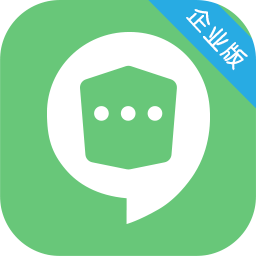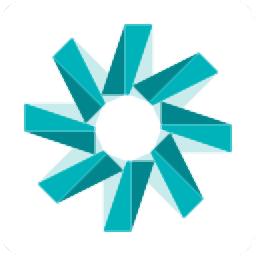
Amazon Chime(多功能视频会议聊天工具)
v4.34 免费版- 软件大小:98.56 MB
- 更新日期:2020-10-12 14:44
- 软件语言:英文
- 软件类别:聊天通讯
- 软件授权:免费版
- 软件官网:待审核
- 适用平台:WinXP, Win7, Win8, Win10, WinAll
- 软件厂商:

软件介绍 人气软件 下载地址
Amazon Chime是一项通信服务,可通过用户信任的安全且易于使用的应用程序来转换在线会议,该工具可在您的设备之间无缝运行,因此可以保持一直连接状态;用户可以在组管理内部和外部使用该程序进行在线会议,视频会议,电话,聊天以及共享内容,这个程序可以让您从任何地方高效地工作;使用该软件可使用户的在线会议轻松自如,会议按时开始,很容易参加,会议呼叫您,单击或单击即可加入或通知与会人员您迟到了;视觉花名册显示谁在会议中和谁迟到,并允许任何人静音背景噪音,如果您掉线,Amazon Chime会自动重新连接您,清晰的音频和高清视频让您专注于讨论;借助此工具,该用户可以随时随地开会,会议和聊天始终保持同步,可以从任何设备加入会议,甚至可以在会议中间随时在设备之间无缝切换!
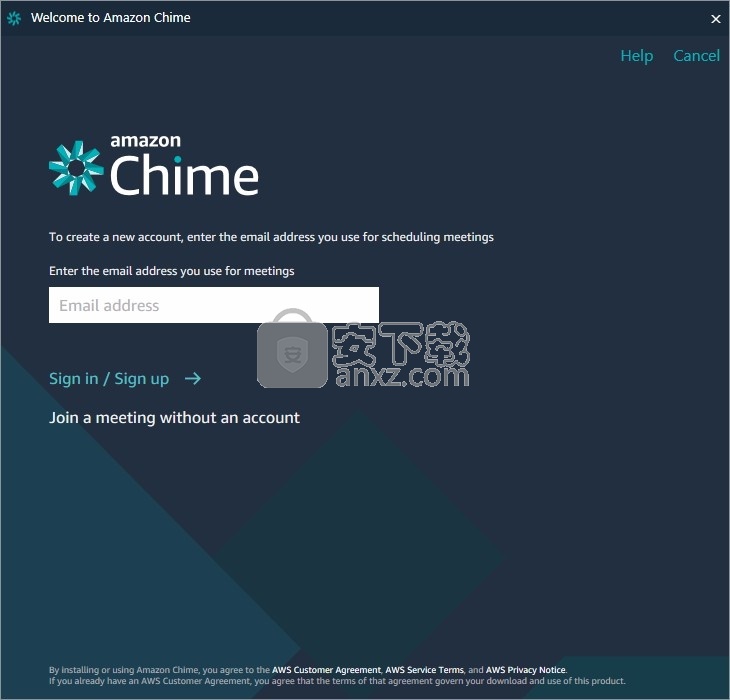
软件功能
Amazon Chime 让您可以选择最适合您公司的通信选项。
可以选择会议、聊天和商务电话,或者使用 Voice Connector 将语音流量引导至互联网。
利用 Amazon Chime,您可以灵活地选择满足业务需求的通信选项,并可以根据需要自如地扩展或缩减。
使用一个应用程序可以在组织内部和外部进行在线会议,视频会议,聊天,屏幕共享和文件共享。
无需在应用程序之间切换即可进行协作。
只需单击或点击,即可在同一应用程序中立即从聊天转到通话,共享屏幕,甚至邀请更多人。
使用此软件,您可以确信自己正在安全地进行通信。
所有的通信都经过加密,聊天记录永远不会存储在设备上
并且用户可以限制会议以验证谁在参加。
可以设置该程序以遵守您公司的登录策略。
AmazonChime是Amazon Web Services提供的一项服务,其中安全性是最高优先级。
软件特色
Amazon Chime 是一项通信服务,让您可以在组织内部和外部召开会议、聊天和拨打商务电话
所有这些全都使用一个应用程序完成。
开发人员可以使用与 Amazon Chime 相同的通信基础设施和服务
并使用程序开发工具包将音频呼叫、视频呼叫和屏幕共享功能直接添加到他们的应用程序中
Amazon Chime Voice Connector 是一项可使企业将其电话语音工作负载迁移到AWS的服务。
IT 专业人员可以使用 Voice Connector 从本地或基于云的电话系统进行低成本的SIP中继。
Voice Connector 支持入站呼叫、出站呼叫或此两者。
开发人员还可以使用 Voice Connector 通过程序开发工具包在其自己的应用程序中构建PSTN呼叫
或流出音频进行电话呼叫分析和机器学习。
使用教程
用户可以点击本网站提供的下载路径下载得到对应的程序安装包
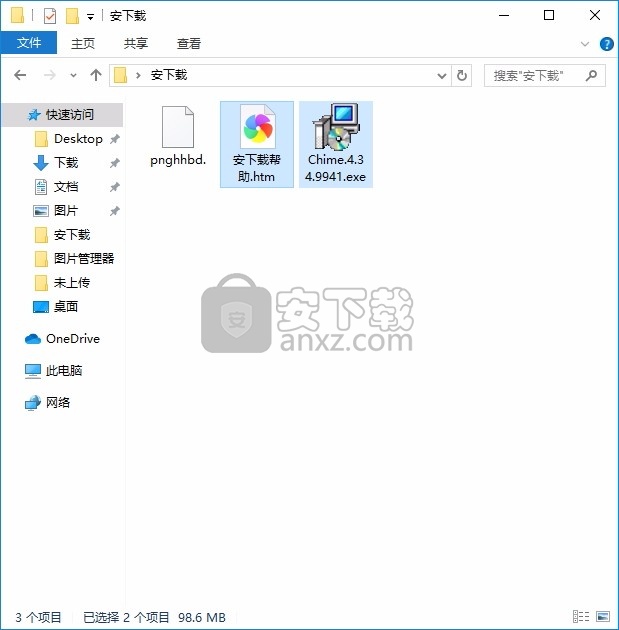
只需要使用解压功能将压缩包打开,双击主程序即可进行安装,弹出程序安装界面
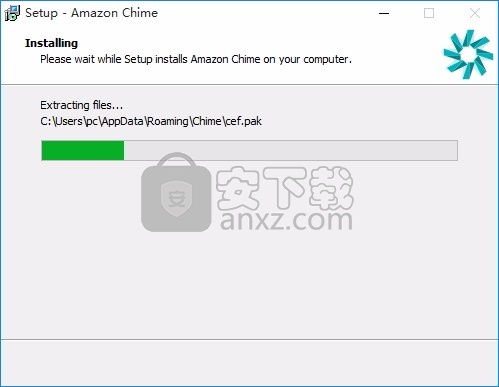
根据提示点击安装,弹出程序安装完成界面,点击完成按钮即可
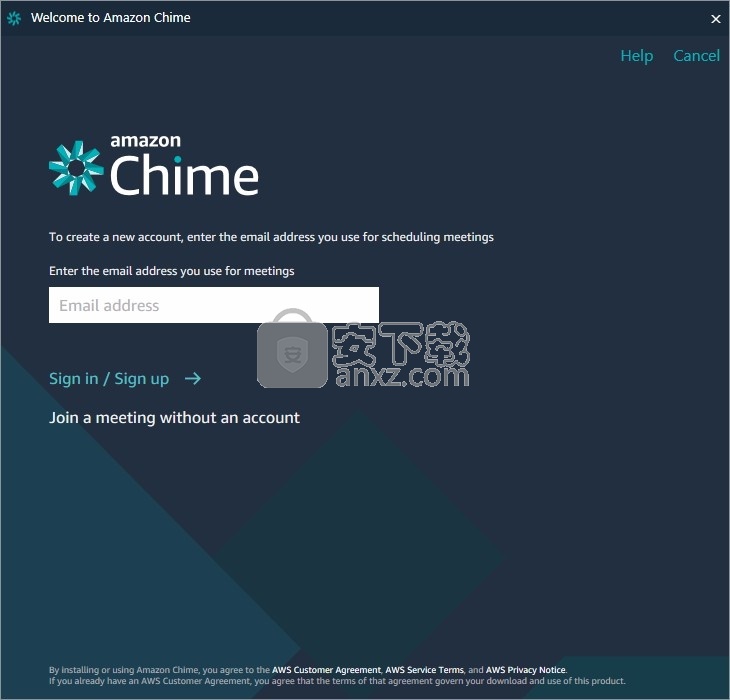
开始使用 Amazon Chime Web 应用程序。
启动应用程序,选择注册/登录,然后输入您的工作电子邮件地址。
选择创建新的 Amazon 账户。
提供您的姓名、工作电子邮件地址,设置强密码,然后选择创建 Amazon 账户。
选择允许授予 Amazon 账户的访问权限,以便将其用于 Amazon Chime。
从 Amazon Chime 中选中电子邮件复选框,然后选择验证我。
欢迎使用 Amazon Chime!
添加联系人和聊天
从“File”菜单中选择 New Contact…。
在显示的字段中输入您希望与之协作的同事的电子邮件地址。
选择 Add Contact。
如果已经有用户使用该电子邮件地址创建了 Amazon Chime 账户,该用户将立即被添加到您的联系人中。
在启动台上选择 Contacts,查看您的所有联系人。
从启动台选择 Message,开始聊天。
输入用户的姓名,然后从自动完成列表中选择该姓名。如果要开始群聊,请输入更多姓名。
Amazon Chime 聊天功能包括读取和发送收据、文件附件、表情符号、图像预览、搜索、报价信息、通知设置
Markdown、Webhooks、跨所有设备的持久聊天线程,
以及使用 Ctrl 和 +、Ctrl 和 -、Ctrl 和 0 来调整字体大小的功能。
开始视频通话
从“聊天”快速切换到“呼叫”。一个用户通过在聊天窗口的右上部分选择电话图标发起“呼叫”。
其他用户收到呼叫后,可以选择 Answer 加入通话。
选择启用摄像头或视频以启用摄像头。
单击窗口最右侧的“<<”打开可视名单。
使用会议聊天分享想法、文件和图片。
参加会议
当您参加大型会议时,Visual Roster 会提供与会者的状态,包括哪些人在场、迟到(预计加入时间)、受邀、离开、退出和拒绝。
Audio Icon 会显示拨入或应用程序内的音频,并在语音接通后弹起。
单击 Audio Icon 可在其他与会者发出不需要的声音时将其静音。
使用其他会议控件可添加与会者、复制会议信息以邀请他人,或离开通话。
查看谁正在分享屏幕、观看屏幕和分享视频
查看屏幕共享、视频、会议聊天和名单。
主持会议
Amazon Chime 在安排好的会议和即时会议期间提供视频、屏幕共享、录制和其他功能。
您可以通过更多菜单、启动台(位于窗口顶部)和可视名单访问呼叫控制。
您可以通过单击 Audio Icon 使自己或他人静音,打开或关闭视频或将视频拖出到新窗口
通过选择 Screen 并进行选择来共享您的屏幕或窗口,以及使用 Meeting Chat 与所有与会者交流并分享文件。
选择会议 ID 下拉菜单可获取会议说明或复制会议链接,以发送给未使用 Amazon Chime 应用程序的与会者。
组织者控制位于更多菜单下,其中包括录制会议、锁定会议和事件模式。
您还可以通过更多菜单删除与会者、对所有与会者结束会议和在事件模式下添加演示者以授予其他与会者权限。
在不使用 Amazon Chime 应用程序的情况下加入会议
别担心,如果您的设备上没有安装 Amazon Chime 应用程序,您仍然可以使用 Chime Web 应用程序在 Web 浏览器中加入会议。
首先选择会议邀请中包含的链接。
提供要包括在 Visual Roster 中的姓名,然后选择 Next。
在选择会议音频中选择您的首选项:
使用计算机的麦克风和扬声器 – 从计算机加入
通过电话号码呼叫我 – 让 Chime 通过号码呼叫您
我将手动拨入并输入会议 PIN 码 – 从手机拨号
我正在使用其他音频源或已经连接 – 不加入音频
拨打出站电话
一旦您的管理员启用了 Amazon Chime Business Calling 和出站呼叫功能,您就可以从任何 Amazon Chime 应用程序拨打出站电话。
从 Amazon Chime 桌面或 Web 客户端 Home 页面,选择拨打电话号码。
对于电话号码,请输入国家/地区代码和电话号码(不带任何破折号)。例如:+12065550100。
选择 Dial。
当您打电话的人接听电话时,会在 Amazon Chime 中打开即时会议。作为会议主持人,您可以选择“More”以邀请其他人加入通话,或更改会议设置。
发短信
一旦您的管理员启用了 Amazon Chime Business Calling 和短信功能,您就可以向某个电话号码发送短信。要向某个电话号码发送短信,请执行以下操作。
从 Amazon Chime 客户端,选择 Message。
1. 执行以下任一操作:
o 对于新的电话号码联系人,请输入国家/地区代码和电话号码(不带任何破折号)。例如:+12065550100。选择 create a new contact。
o 对于现有电话号码联系人,请搜索并选择现有联系人。
2.输入您的短信并按 Enter 发送。
短信将发送到该电话号码
创建个性化会议链接
Amazon Chime 桌面应用程序弹出后,请在窗口左上角您的姓名和电子邮件下创建您的个性化会议链接!
您可以使用个性化会议链接召开即时会议,让参与者更方便加入。
当您邀请人员参加安排的会议时,您的 会议链接将包含在会议请求中。
设置音频和视频设备首选项
选择您想让 Amazon Chime 用于会议和即时通话的默认音频和视频设备。
当您退出 Amazon Chime 应用程序时,这些设置将保留。如果您注销,这些设置将被重置。
在 OSX 上,从 Amazon Chime 菜单中选择 Preferences,然后导航至 Audio 和 Video 选项卡。
在 Windows 上,从 File 菜单中选择 Settings,然后导航至 Audio 和 Video 选项卡。
人气软件
-
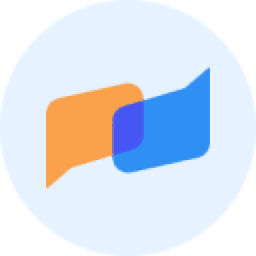
企微宝Pro 118 MB
/简体中文 -

微信绿色版 169 MB
/简体中文 -
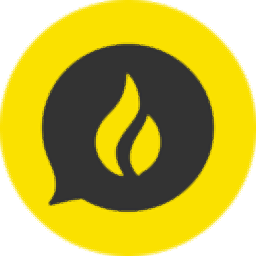
Huobi Chat(火信) 80.2 MB
/简体中文 -
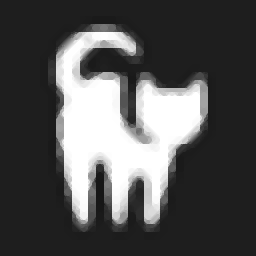
Cat QQ Pro机器人框架 36.2 MB
/简体中文 -

Roundcube Webmail(多语言IMAP客户端) 6.66 MB
/多国语言 -
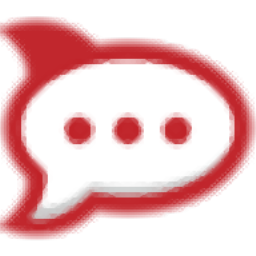
Rocket.Chat(多功能终极聊天平台) 70.85 MB
/英文 -

黑豹群控软件 104 MB
/简体中文 -

TeamLink(多功能视频通话与Web会议软件) 61.55 MB
/英文 -

芯象导播 133 MB
/简体中文 -

天翼及时会 49.2 MB
/简体中文


 QQPC版 9.9.16
QQPC版 9.9.16  腾讯QQ 9.9.16
腾讯QQ 9.9.16  腾讯会议 3.29.11.430
腾讯会议 3.29.11.430  网易CC语音客户端 v3.22.74
网易CC语音客户端 v3.22.74  微信电脑版 3.9.12
微信电脑版 3.9.12  多玩YY语音 v9.36.0.0
多玩YY语音 v9.36.0.0  如流 4.1.0.0
如流 4.1.0.0